Hướng dẫn tắt kiểm tra chính tả trong Word và PowerPoint, loại bỏ gạch chân đỏ trong Word.
Nội dung bài viết
Khi soạn thảo văn bản, gạch chân đỏ thường xuất hiện dưới các từ sai chính tả, làm cho văn bản trở nên rối mắt và thiếu thẩm mỹ. Để khắc phục, bạn chỉ cần tắt tính năng kiểm tra chính tả. Dưới đây là hướng dẫn chi tiết cách thực hiện việc này trong Word và PowerPoint.
Cách tắt kiểm tra chính tả trong Word
Khi tính năng kiểm tra chính tả được bật, bạn sẽ thấy các từ sai chính tả bị gạch chân đỏ, gây cảm giác rối mắt và không dễ chịu khi đọc văn bản.

Để tắt tính năng kiểm tra chính tả, bạn làm theo các bước sau:
Bước 1: Truy cập vào thẻ File -> Options:
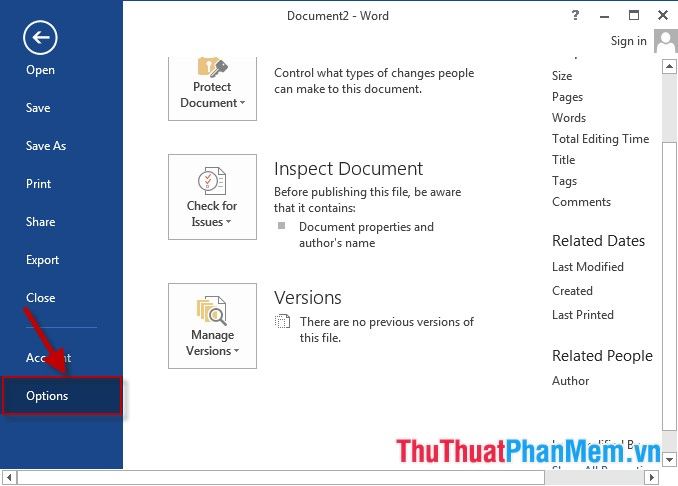
Bước 2: Khi hộp thoại Word Options xuất hiện, chọn mục Proofing và bỏ tích ở hai lựa chọn sau:
- Check spelling as you type
- Kiểm tra ngữ pháp cùng với chính tả.
Cuối cùng, nhấn chọn OK: để hoàn tất.
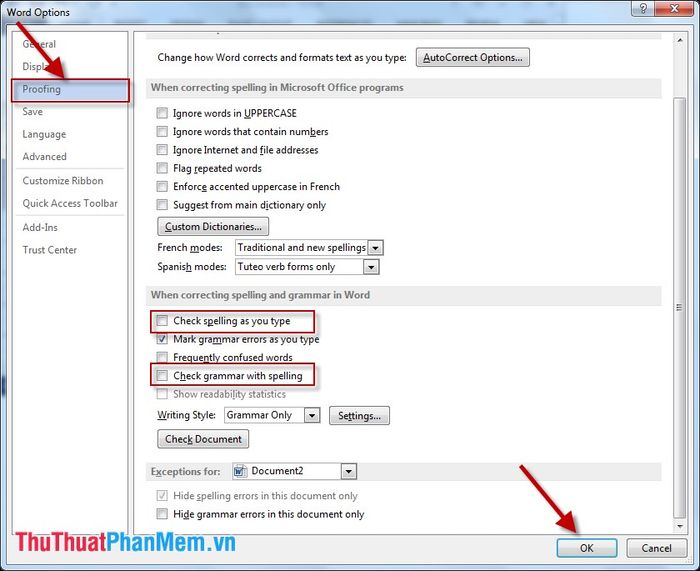
Bước 3: Trở lại văn bản, bạn sẽ thấy dấu gạch chân đã được loại bỏ khỏi các từ sai chính tả.

Đối với PowerPoint, bạn cũng thực hiện các bước tương tự để tắt tính năng kiểm tra chính tả.
Trên đây là hướng dẫn chi tiết về cách tắt tính năng kiểm tra chính tả trong Word và PowerPoint. Chúc bạn thực hiện thành công!
Có thể bạn quan tâm

Sau khi phá thai, bạn nên ăn gì và kiêng gì để giúp cơ thể nhanh chóng phục hồi và khỏe mạnh?

23 Món ngon đặc sản - Tinh hoa ẩm thực miền Bắc

Top 14 Nhà Hàng Sushi Tuyệt Vời Nhất tại Quận 1, TP. HCM

Khám Phá 4 Quán Bò Kho Ngon Nhất Quận Tân Bình, TP. HCM

Hướng dẫn sử dụng bình nóng lạnh tiết kiệm điện và đảm bảo an toàn tuyệt đối


